发布时间:2021-05-17 15: 55: 21
编码中的注释,指的是对代码的解释与说明。在代码字段中,编写者会加入一些注释,方便向阅读代码的其他人员解释该代码的编写意图。而为了让计算机将注释识别为不可执行的内容,会在注释中需要加入一些注释符号。
UltraEdit(Windows系统)的注释功能,可帮助用户快速地标注注释内容,而无需手动输入注释符号,这在大量注释的代码文件中,将能有效地提高代码编写效率。接下来,一起来学习下怎么操作吧。
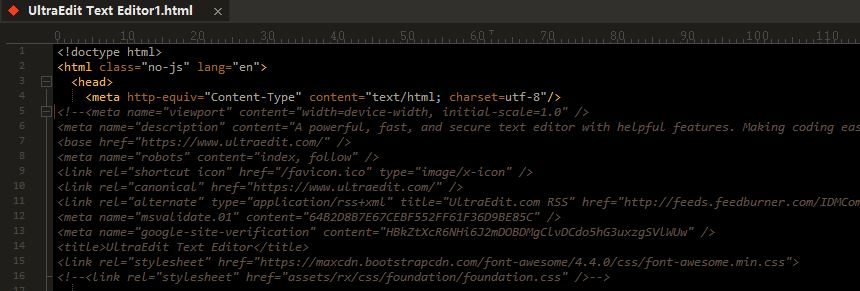
一、打开注释功能
首先,我们先来看看如何打开UltraEdit的注释功能。如图2所示,单击顶部的编码菜单,即可找到“外部注释”选项,单击其下拉菜单,就可以找到“添加行注释”与“块注释选择”两个选项。
接下来,具体来看看如何使用这两个注释选项。
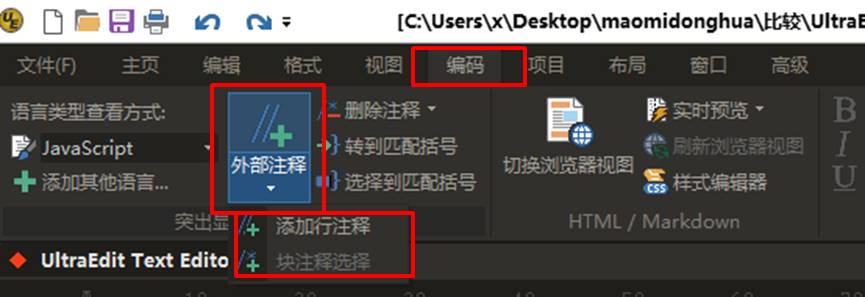
二、添加行注释
行注释,顾名思义,就是对代码行的注释。如图3所示,单击选中代码段落中的一行,然后单击“添加行注释”选项。
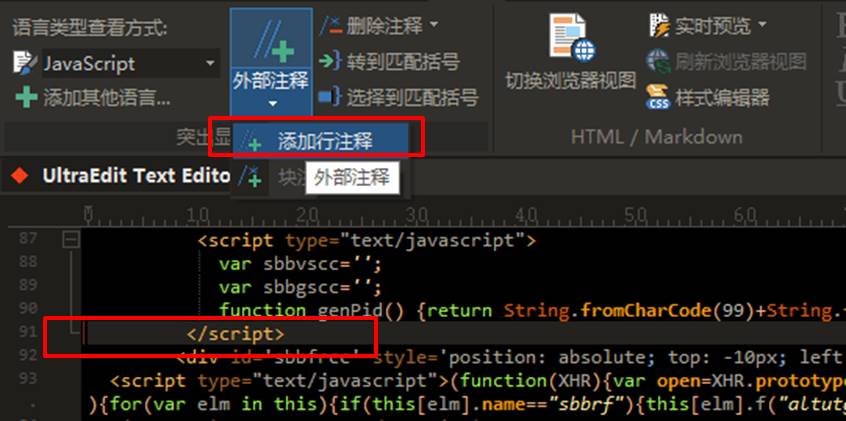
然后,如图4所示,就可以在该代码行找到“//”的行注释符号,表明该行为注释行。
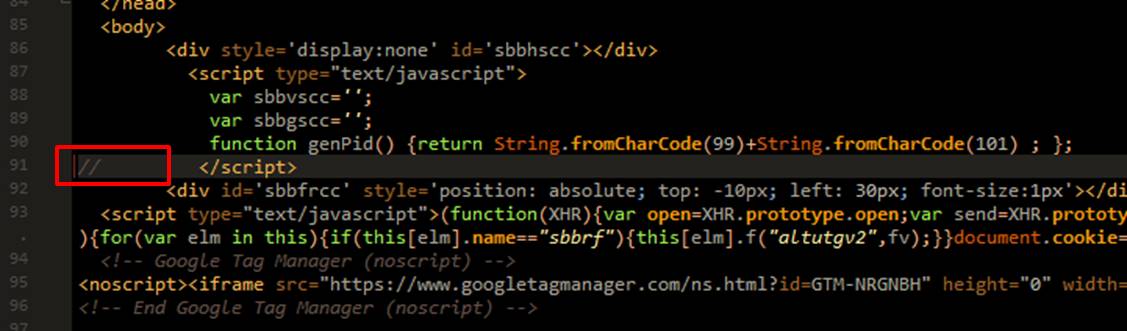
三、添加块注释
块注释,就是对代码段落的注释。如图5所示,当我们选取了一个代码段落时,UltraEdit的“块注释选择”选项就会处于可选状态,相对应地,“添加行注释”选项则处于不可选状态,表明块注释是用于注释代码段落的。
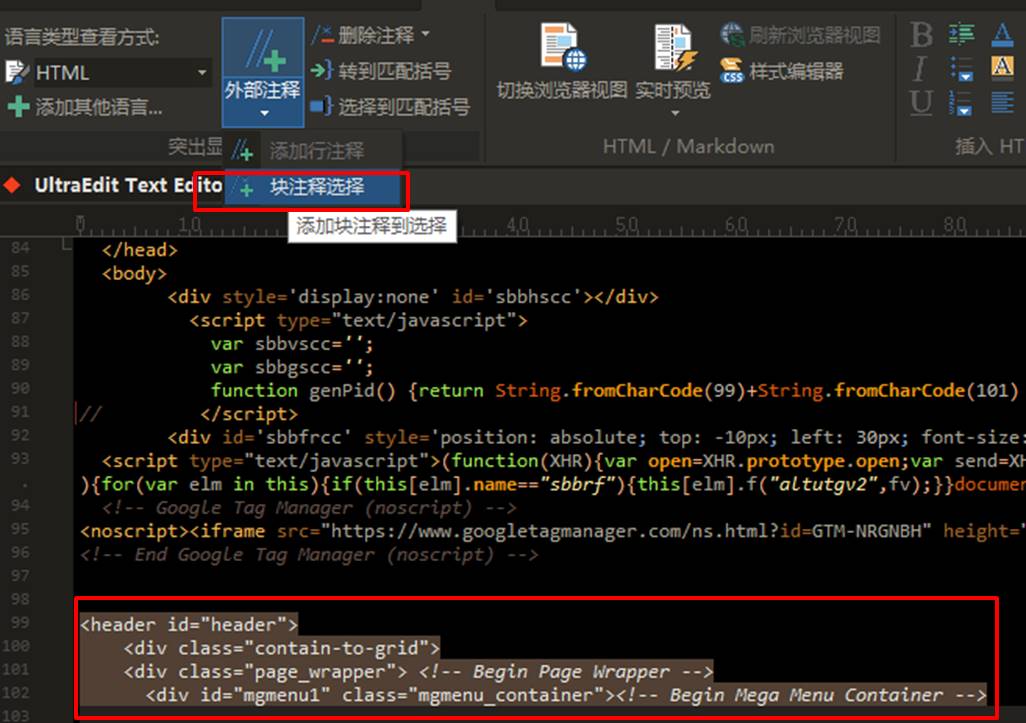
完成了块注释的添加后,如图6所示,在所选的段落的开头会出现“”符号,表明这是注释内容。

三、删除注释
用户如需删除注释符号,可以在选取注释内容后,单击外部注释旁边的“删除注释”按钮,删除相对应的“行注释”或“块注释”符号。
比如,小编选定了如图7所示的两段注释,然后单击删除注释按钮,那么,黄色方框标注的注释符号就会被删除,变成可被计算机执行的代码。
需要注意的是,对于段落中还存在的其他块注释,用户需单独选取与特定注释相关的开始与结束注释符号,才能精确删除。
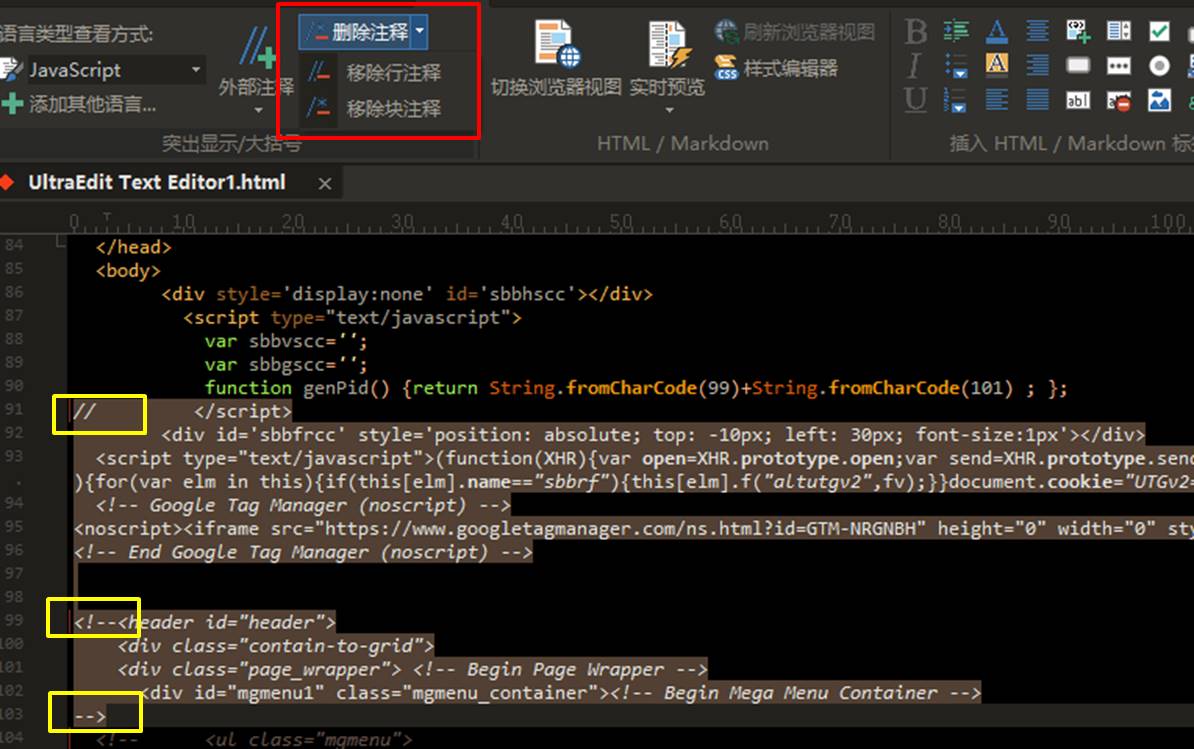
以上就是UltraEdit注释功能的详细讲解。UltraEdit中文网站中还有很多实用的功能分享,欢迎前往继续探索。
作者:泽洋
展开阅读全文
︾
读者也喜欢这些内容:

为什么使用UE编辑器会出现应用错误,Ultraedit应用程序错误怎么办
在现代的数字时代,文本编辑器是计算机用户不可或缺的工具之一。UltraEdit(UE)作为一款备受欢迎的文本编辑器,为用户提供了丰富的功能和出色的编辑体验。然而,有时用户可能会遇到应用程序错误的问题,这不仅影响了工作效率,还让人感到困扰。本文将深入研究为什么使用UE编辑器会出现应用错误,Ultraedit应用程序错误怎么办。同时,我们还将分享一些防止UE编辑器报错的实用技巧,以确保你的编辑体验始终顺畅无阻。...
阅读全文 >

怎么将UltraEdit-32转换为excel格式,怎么把UE文件导出为表格
在日常工作中,UltraEdit-32常被用作文本编辑和代码编写,但它的用途远不止这些。很多人可能不知道,这款编辑器还具备将文本数据转换为Excel表格的能力,而且操作十分简便。接下来,本文将详细解析怎么将UltraEdit-32转换为excel格式,怎么把UE文件导出为表格的内容。...
阅读全文 >
ultraedit相比notepad++如何 ultraedit和notepad2推荐用哪个
文本编辑器在程序员和开发者的工作中占据了举足轻重的地位。选择合适的编辑器不仅能提高工作效率,还能提升编码体验。在众多的文本编辑器中,ultraedit、notepad++和notepad2是极受欢迎的几款。那么,ultraedit相比notepad++的优势是什么?在ultraedit和notepad2之间应该如何选择?ultraedit又有哪些不可或缺的功能特色呢?接下来,让我们深入探讨这些问题。...
阅读全文 >
怎么把UltraEdit添加到右键菜单 vue右键自定义菜单怎么做
右键菜单对于许多开发者来说是一项常用的功能,特别是当涉及到一些强大的文本编辑工具和前端开发框架时。UltraEdit作为一款全球知名的文本编辑器,它如何被添加到右键菜单?又如何在Vue中自定义右键菜单?这些问题都是开发人员关注的焦点。本文将详细介绍怎么把UltraEdit添加到右键菜单和Vue右键自定义菜单怎么做,并探索使用UltraEdit菜单的好处。...
阅读全文 >